В современном мире, пронизанном различными техническими высшинами, имя Huawei приобрело незыблемую позицию среди устройств связи, представляя собой эпицентр инноваций в области мобильной связи и безопасности.
Каждая точка доступа Wi-Fi сегодня является поистине волшебным ключом в виртуальный мир, открывающим перед пользователями огромный потенциал информационных ресурсов. В одночасье, множество людей есть возможность пользоваться знаниями, умениями и эмоциями других, переходя через некогда непреодолимые преграды информационного мира.
Однако, на фоне счастливых лиц довольных пользователей скрывается некая неопределенность - как воспроизвести подобное чудо безопасности? Где искать тайные ходы, позволяющие обрести контроль над своим инновационным устройством? В махинации роутера Huawei скрыты ответы на такие волнующие вопросы, достойные специалиста, который стремится обладать полным владычеством над своей связью.
Шаг за шагом: получение доступа к паролю беспроводной сети на роутере Huawei
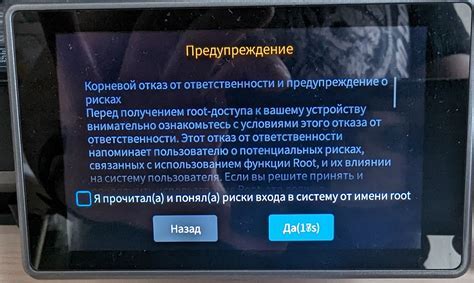
В этом разделе мы рассмотрим пошаговую инструкцию о том, как получить доступ к паролю Wi-Fi на роутере от компании Huawei. Этот процесс позволит вам узнать и использовать пароль для подключения к беспроводной сети, необходимый для подключения устройств.
| Шаг | Описание |
|---|---|
| 1 | Откройте веб-браузер на устройстве, подключенном к роутеру посредством проводного подключения или Wi-Fi соединения с другой сети. |
| 2 | Введите IP-адрес роутера Huawei в адресную строку браузера. Обычно стандартный IP-адрес роутера Huawei - 192.168.1.1 или 192.168.0.1. |
| 3 | Нажмите клавишу "Enter" или выберите "Перейти". Это откроет страницу входа в настройки роутера Huawei. |
| 4 | Введите свои учетные данные для входа в настройки роутера Huawei. Если вы не изменили их ранее, обычно они указаны на наклейке на задней панели роутера. |
| 5 | Найдите вкладку или раздел, связанный с беспроводной сетью или Wi-Fi настройками в интерфейсе роутера. Обычно он может быть назван "Wireless", "Wi-Fi" или "Network Settings". |
| 6 | В этом разделе вы увидите параметры настройки беспроводной сети, включая имя сети (SSID) и пароль. |
| 7 | Сделайте отметку или запишите пароль Wi-Fi. Убедитесь, что пароль был записан без ошибок. |
| 8 | Теперь у вас есть доступ к паролю Wi-Fi на роутере Huawei! Вы можете использовать его для подключения своих устройств к беспроводной сети. |
Запомните, что получение доступа к паролю Wi-Fi роутера Huawei вам необходимо для легального использования собственной сети или при получении разрешения от владельца сети для использования его Wi-Fi. Убедитесь, что перед использованием пароля Wi-Fi вы соблюдаете все применимые законы и правила конфиденциальности.
Изучите документацию и подключитесь к роутеру

Активное чтение документации является ключевым фактором, позволяющим понять основные функции и настройки роутера Huawei. Вы можете найти документацию в виде печатных материалов, электронных файлов, а также на официальном сайте Huawei.
После изучения документации, вы будете готовы к успешному подключению к роутеру. Вам пригодятся определенные данные, такие как IP-адрес роутера, имя пользователя и пароль. Обратите внимание на эти сведения, поскольку они необходимы для доступа к интерфейсу управления роутером Huawei.
Один из способов подключения к роутеру - использование браузера. Откройте браузер на компьютере или мобильном устройстве и введите IP-адрес роутера в адресной строке. После нажмите "Enter" и вы перейдете на страницу входа в интерфейс управления роутером Huawei.
На странице входа вам придется ввести имя пользователя и пароль. Обратитесь к документации, чтобы узнать эти данные, либо, если вы изменили их ранее, используйте соответствующую информацию. После успешного входа вы получите доступ к интерфейсу управления роутером Huawei, где сможете найти и изменить пароль от Wi-Fi.
Используйте вышеупомянутые советы и уделите время изучению документации, чтобы успешно подключиться к роутеру Huawei и найти пароль от Wi-Fi. Необходимые данные и шаги могут варьироваться в зависимости от модели роутера, поэтому имейте в виду особенности вашего устройства. Следуя этим рекомендациям, вы сможете быстро и легко настроить Wi-Fi на роутере Huawei.
Откройте веб-интерфейс роутера
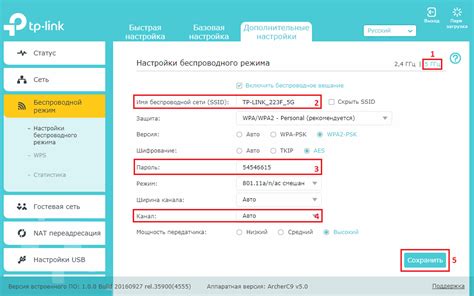
Для того чтобы открыть веб-интерфейс роутера, вам понадобится компьютер или мобильное устройство, подключенное к сети Wi-Fi роутера Huawei. Воспользуйтесь любым веб-браузером, который установлен на вашем устройстве.
Настройки для доступа к веб-интерфейсу обычно указаны на задней панели роутера. Они могут включать в себя адрес IP роутера, логин и пароль. Введите адрес IP роутера в адресную строку браузера и нажмите клавишу Enter.
Если вам неизвестен адрес IP роутера, вы можете найти его с помощью командной строки или специальной программы для сканирования сети. Также, часто адрес IP роутера указывается в документации или на официальном веб-сайте производителя.
После ввода адреса IP роутера, откроется страница авторизации, на которой вам нужно будет ввести логин и пароль. Обычно эти данные также указаны на задней панели роутера. Если вы их не знаете, обратитесь к документации или свяжитесь со службой поддержки производителя.
Настройка безопасности и выбор пароля для доступа
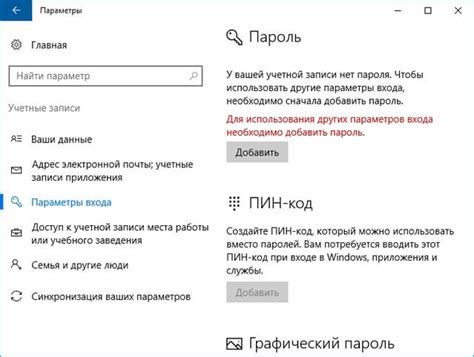
Шаг 1: Для настройки пароля Wi-Fi на вашем роутере Huawei, первым делом необходимо перейти в раздел безопасности настройки. Для этого воспользуйтесь веб-браузером и введите адрес роутера в строке адреса.
Шаг 2: После того, как вы вошли на страницу настроек, найдите раздел, связанный с безопасностью или настройкой Wi-Fi пароля. Обычно он называется "Настройки Wi-Fi" или "Безопасность Wi-Fi".
Шаг 3: Внутри раздела безопасности выберите опцию для настройки пароля. В зависимости от модели роутера, это может быть подраздел с названием "Wi-Fi пароль" или "Шифрование".
Шаг 4: Введите новый пароль для вашей Wi-Fi сети. Помните, что специальные символы, цифры и буквы разного регистра делают пароль более надежным и сложным для взлома. Убедитесь, что выбранный вами пароль достаточно сложен, но при этом запоминаем для вас.
Шаг 5: Сохраните внесенные изменения, нажав кнопку "Сохранить" или "Применить". После этого, ваш новый пароль будет активирован и обеспечит надежную защиту вашей Wi-Fi сети на роутере Huawei.
Следуя этим простым шагам, вы сможете легко и быстро настроить пароль для вашей Wi-Fi сети на роутере Huawei, обеспечив себе и своим данным максимальную безопасность и защиту.
Используйте программу для раскрытия доступа к беспроводной сети
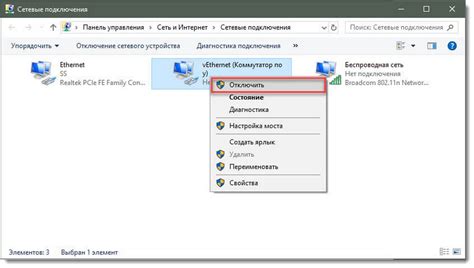
Для тех, кто ищет альтернативные способы получения пароля от Wi-Fi на роутере Huawei, существует программное обеспечение, которое может вам помочь. Эти программы разработаны с целью обнаружения и взлома паролей к беспроводным сетям, в том числе и к устройствам Huawei.
Программы для взлома паролей обычно основаны на анализе сетевого трафика и использовании слабостей в протоколах шифрования Wi-Fi. Они могут использовать грубую силу, перебирая различные комбинации символов, или использовать словари паролей для определения наиболее вероятных вариантов.
Однако, следует отметить, что использование программ для взлома паролей без разрешения владельца сети является незаконным и может повлечь за собой негативные последствия. При использовании такого программного обеспечения необходимо быть готовыми к юридическим последствиям и учесть, что это нарушение коммерческого и личного безопасности.
- Воспользуйтесь программами только при наличии разрешения владельца сети;
- Убедитесь, что вы хорошо знакомы с законами и нормами использования таких программ;
- Не злоупотребляйте программным обеспечением для взлома паролей;
- Помните о том, что использование такого программного обеспечения может повлечь негативные последствия и нанести вред другим людям.
В идеале, для обеспечения безопасности сети и защиты от несанкционированного доступа, владелец роутера Huawei должен использовать надежные методы шифрования и установить сложный пароль, который трудно взломать.
Сбросьте настройки роутера и восстановите фабричные установки

Иногда возникают ситуации, когда необходимо сбросить настройки своего роутера и восстановить его к исходным фабричным установкам. Это может быть полезно, если вы забыли пароль от Wi-Fi или если у вас возникли проблемы с подключением к интернету. В данном разделе мы рассмотрим процесс сброса настроек роутера Huawei и его восстановления к заводским установкам.
Шаг 1: Перед началом процедуры рекомендуется сделать резервное копирование всех важных данных и настроек, которые хранятся на роутере. Подключите компьютер к роутеру с помощью Ethernet-кабеля.
Шаг 2: Откройте веб-браузер и введите IP-адрес вашего роутера в адресной строке. Обычно адрес устройства указан в его документации или на его корпусе. После ввода IP-адреса нажмите клавишу Enter.
Шаг 3: В открывшемся окне авторизации введите логин и пароль для входа в административную панель роутера. Если вы не помните эти данные, обратитесь к документации или к производителю устройства для получения информации о стандартных учетных данных.
Шаг 4: На административной панели роутера найдите раздел или вкладку, отвечающую за настройки и системные опции. Обычно такой раздел имеет название "Настройки" или "Система".
Шаг 5: В разделе настроек найдите опцию "Сброс к заводским установкам" или "Сбросить настройки". Эта опция может быть представлена в виде кнопки или переключателя.
Шаг 6: Перед тем как сбросить настройки, убедитесь, что вы полностью понимаете последствия этого действия. Сброс настроек роутера приведет к удалению всех пользовательских данных и настроек, включая пароль от Wi-Fi и другие настройки безопасности.
Шаг 7: Если вы готовы сбросить настройки, подтвердите свое решение, нажав на кнопку "Сбросить" или переведя переключатель в положение "Включить". Подождите несколько минут, пока роутер сбросит настройки и восстановится к заводским установкам.
Шаг 8: После завершения процедуры сброса настроек, вы сможете подключиться к роутеру с помощью стандартных фабричных учетных данных. Помните, что вам придется заново настроить все параметры роутера, включая пароль от Wi-Fi, SSID и другие настройки безопасности.
Сброс настроек и восстановление фабричных установок роутера Huawei может быть полезным решением в случае проблем с подключением к интернету или если вы забыли пароль от Wi-Fi. Однако, будьте внимательны и учитывайте все последствия этой процедуры.
Обратитесь к поставщику услуг Интернета или специалисту для помощи
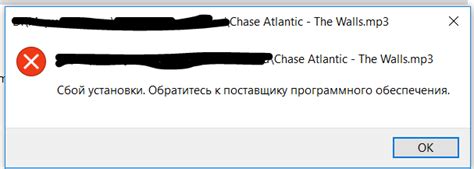
Если вы испытываете трудности с поиском пароля для подключения к Wi-Fi на вашем роутере Huawei, может быть полезно обратиться за помощью к поставщику услуг Интернета или компетентному специалисту. Они могут предоставить инструкции и руководства по настройке Wi-Fi и помочь восстановить пароль, если вы его потеряли или забыли.
Поставщики услуг Интернета обычно имеют службу поддержки, где вы можете позвонить или отправить запрос для получения помощи. Они могут предоставить вам необходимые авторизационные данные и объяснить, как восстановить пароль Wi-Fi на вашем роутере Huawei.
Если у вас нет возможности обратиться к поставщику услуг Интернета, вы можете обратиться за помощью к компетентному специалисту. Это может быть специалист по компьютерным сетям или сервисный центр, специализирующийся на ремонте и настройке оборудования Huawei. Они обладают необходимыми знаниями и опытом, чтобы помочь вам восстановить пароль Wi-Fi на роутере Huawei.
В целях безопасности и защиты личной информации рекомендуется обращаться только к авторизованным специалистам и официальным представителям производителя.
- Обратитесь к поставщику услуг Интернета для помощи и инструкций по восстановлению пароля Wi-Fi
- Получите необходимые авторизационные данные для роутера Huawei
- Обратитесь к компетентному специалисту или сервисному центру для помощи и настройки
- Соблюдайте меры безопасности и обращайтесь только к авторизованным специалистам
Вопрос-ответ

Можно ли найти пароль Wi-Fi на роутере Huawei без доступа к панели управления?
Нет, нельзя найти пароль Wi-Fi на роутере Huawei без доступа к панели управления. Пароль Wi-Fi считается конфиденциальным и безопасным и поэтому, чтобы его найти, нужно иметь доступ к настройкам роутера через панель управления. Если вы не знаете логин и пароль для входа в панель управления, обратитесь к поставщику услуг интернет-провайдера или проверьте документацию к роутеру, возможно, учетные данные указаны там.
Какая модель роутера Huawei рассматривается в статье?
В статье рассматривается поиск пароля Wi-Fi для роутеров Huawei моделей E5577, E5573 и E5576.



